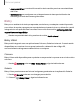User Manual
Table Of Contents
- Samsung Galaxy S22|S22+|S22 Ultra Guía del usuario
- Contenido
- Cómo empezar
- Galaxy S22 Ultra
- Galaxy S22+
- Galaxy S22
- Configuración del dispositivo
- Cómo empezar a usar el dispositivo
- Cómo encender el dispositivo
- Uso del asistente para la configuración
- Datos de dispositivo anterior
- Bloqueo o desbloqueo del dispositivo
- Ajustes de Botón lateral
- Cuentas
- Configuración del correo de voz
- Navegación
- Barra de navegación
- Personalización de la pantalla de inicio
- S Pen
- Bixby
- Modos y rutinas
- Bienestar digital y controles parentales
- Always On Display
- Seguridad biométrica
- Ventana múltiple
- Paneles Edge
- Introducción de texto
- Cámara y Galería
- Aplicaciones
- Ajustes
- Acceso a los ajustes
- Conexiones
- Wi-Fi
- Bluetooth
- NFC y pago
- Banda ultraancha
- Perfil fuera de línea
- Administrador de SIM
- Redes móviles
- Uso de datos
- Mobile hotspot
- Anclaje a red
- Búsqueda de dispositivos cercanos
- Conexión a una impresora
- Redes privadas virtuales
- DNS privado
- Ethernet
- Mantener configuración del sistema actualizada
- Dispositivos conectados
- Sonidos y vibración
- Notificaciones
- Pantalla
- Modo oscuro
- Brillo de la pantalla
- Fluidez de movimientos
- Protector de la vista
- Modo de pantalla
- Tamaño y estilo de fuente
- Zoom de pantalla
- Resolución de la pantalla
- Aplicaciones de pantalla completa
- Abertura de la cámara
- Tiempo de espera de la pantalla
- Protección frente a toques accidentales
- Sensibilidad táctil
- Mostrar información de la carga
- Protector de pantalla
- Levantar para activar
- Doble pulsación enciende pantalla
- Doble pulsación apaga pantalla
- Modo de operación con una mano
- Bloqueo y seguridad
- Tipos de bloqueo de pantalla
- Seguridad de la cuenta
- Protección de dispositivo perdido
- Google Play Protect
- Actualización de seguridad
- Bloqueador automático
- Más ajustes de seguridad
- Permisos usados en las últimas 24 horas
- Administrador de permisos
- Más controles de privacidad
- Privacidad de Samsung
- Privacidad de Google
- Ubicación
- Cuentas
- Mantenimiento del dispositivo
- Accesibilidad
- Otras configuraciones
- Más información
- Información legal
•
Selección inteligente: dibuje alrededor de un área de la pantalla para
guardar la selección en la aplicación Galería.
•
Escribir en pantalla: realice capturas de pantalla y escriba o dibuje sobre
las mismas.
•
PENUP:use el S Pen para dibujar, colorear, editar y compartir dibujos
animados.
•
Añadir: añada más aplicaciones o funciones al menú Comando aéreo.
•
Ajustes: personalice Comando aéreo configurando aplicaciones y
funciones, y cambiando cómo se mostrará el menú Comando aéreo.
Configuración de los ajustes del SPen
Para configurar los ajustes del SPen:
◌
Desde Ajustes, pulse en Funciones avanzadas > SPen para configurar los
siguientes ajustes:
l
Acciones aéreas: configure cómo funcionará el control remoto mientras usa
aplicaciones.
l
Comando aéreo: configure los atajos, la apariencia y el comportamiento del
menú Comando aéreo.
l
Vista aérea: active o desactive la vista aérea.
l
S Pen a texto: use el S Pen para escribir en campos de búsqueda, barras de
dirección y otras áreas de texto. Su escritura a mano se convierte a texto y
usted puede editar el texto convertido con el SPen. Pulse en Mostrar
herramientas de escritura para activarla.
l
Cuando se extrae el SPen: elija qué sucederá cuando desprenda el SPen. Elija
Abrir comando aéreo, Crear nota o No hacer nada.
l
Nota en pantalla apagada: cree notas sin tener que encender la pantalla.
Remove the S Pen and start writing. Las notas en pantalla apagada se
guardan en Samsung Notes.
l
Notas rápidas: presione sin soltar el botón del SPen, después pulse en la
pantalla dos veces con su SPen para empezar una nueva nota.
l
Más ajustes de SPen: configure otros comportamientos para el SPen.
37
Cómo empezar